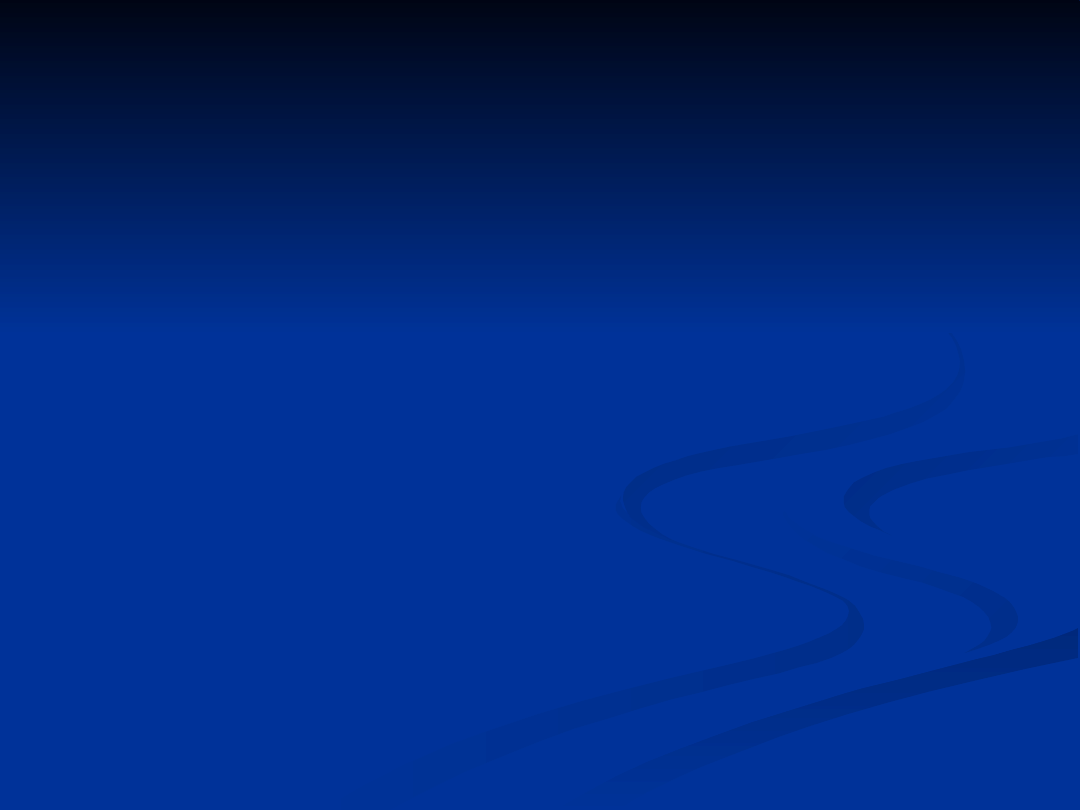
Konfigurowanie
Konfigurowanie
połączenia PPP
połączenia PPP
Poniżej przedstawiam państwu sposób
Poniżej przedstawiam państwu sposób
stworzenia nowego połączenia z
stworzenia nowego połączenia z
Internetem przy użyciu protokołu PPPoE.
Internetem przy użyciu protokołu PPPoE.
Przedstawiony przykład wykonano w
Przedstawiony przykład wykonano w
systemie Microsoft Windows XP. Aby
systemie Microsoft Windows XP. Aby
uzystać dane (nazwa użytkownika i
uzystać dane (nazwa użytkownika i
hasło) potrzebne do poprawnego
hasło) potrzebne do poprawnego
skonfigurowania połączenia należy
skonfigurowania połączenia należy
skontaktować się z działem technicznym
skontaktować się z działem technicznym
swego uslugodawcy.
swego uslugodawcy.
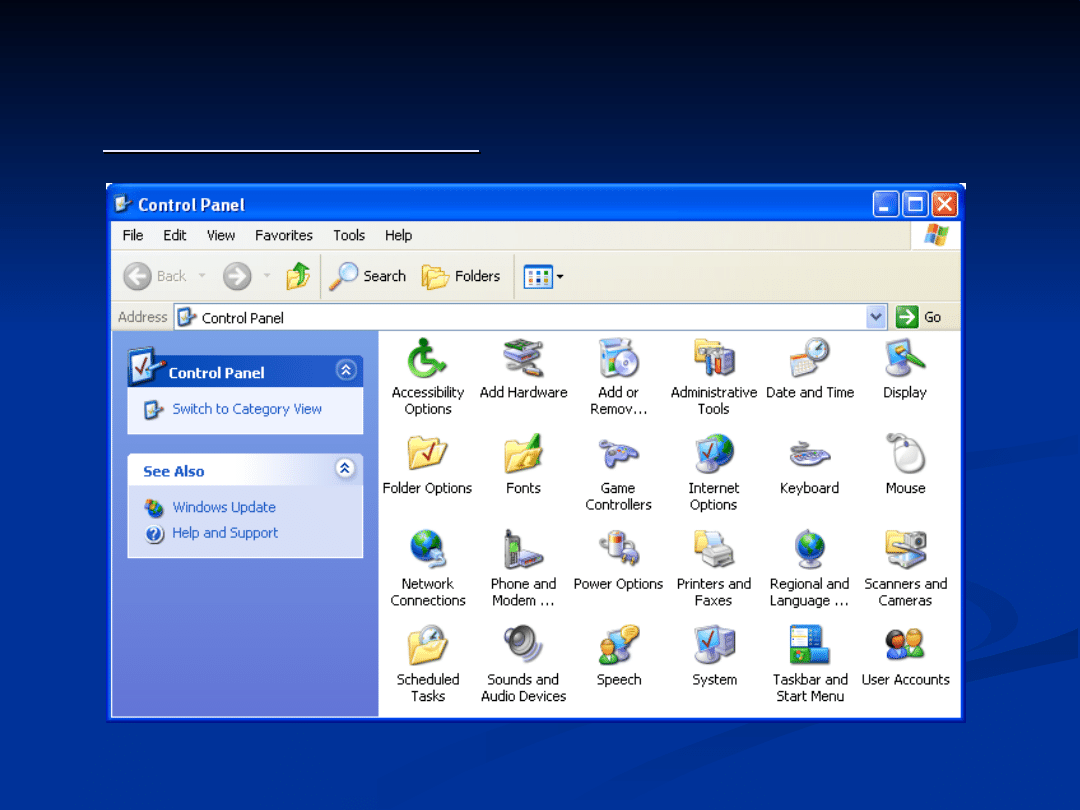
Konfigurację rozpoczynamy od uruchomienia
Konfigurację rozpoczynamy od uruchomienia
Panelu Sterowania
Panelu Sterowania
poprzez przycisk Start.
poprzez przycisk Start.
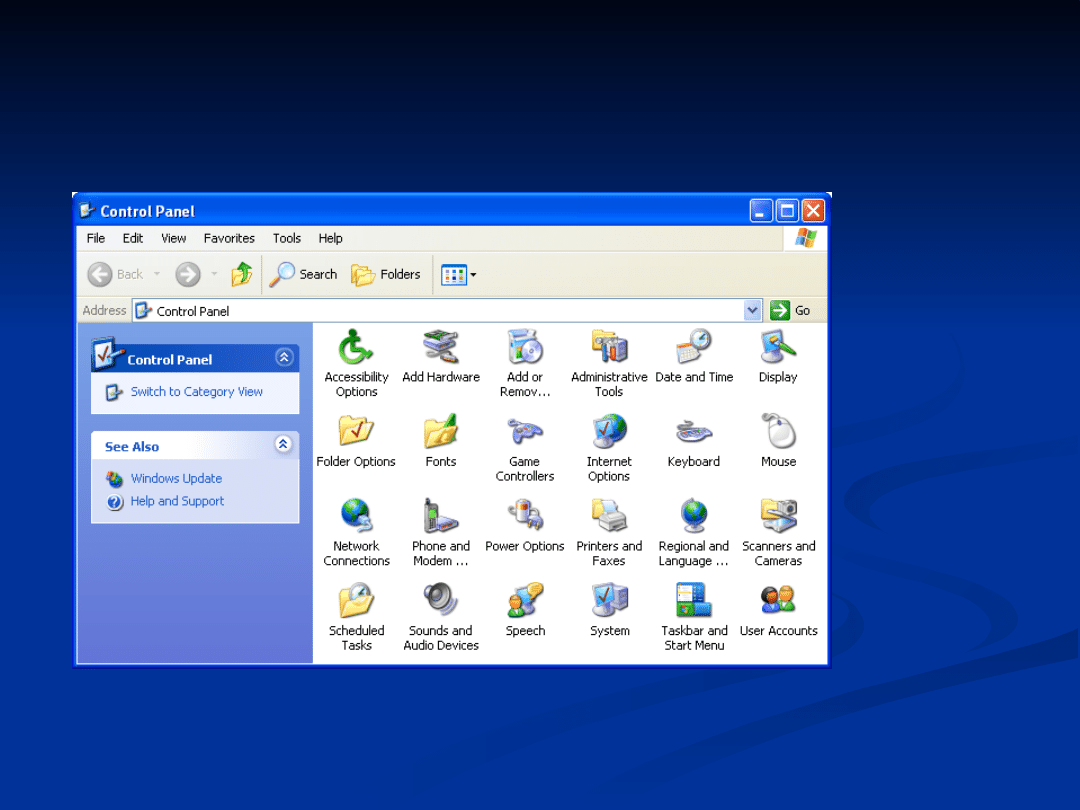
Nastepnie otwieramy Połączenie
Nastepnie otwieramy Połączenie
sieciowe – u nas Network conection
sieciowe – u nas Network conection
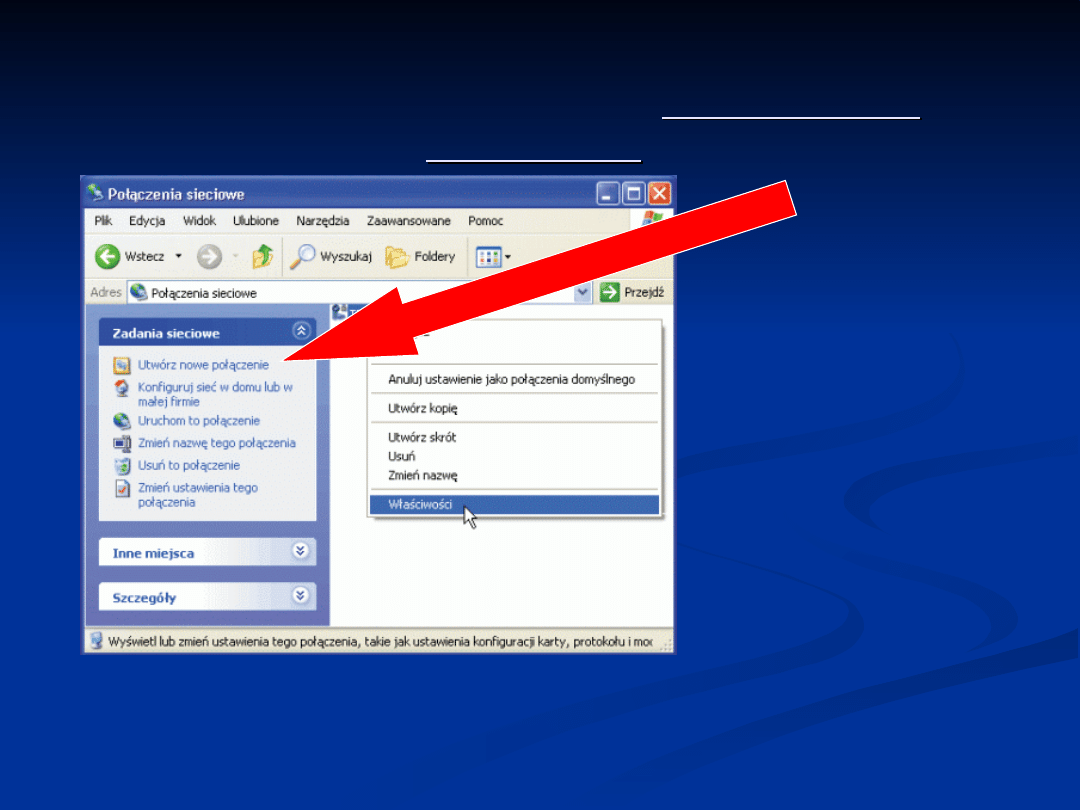
Z paska menu Zadania sieciowe po lewej
Z paska menu Zadania sieciowe po lewej
stronie wybieramy opcję
stronie wybieramy opcję
Utwórz nowe
Utwórz nowe
połączenie
połączenie
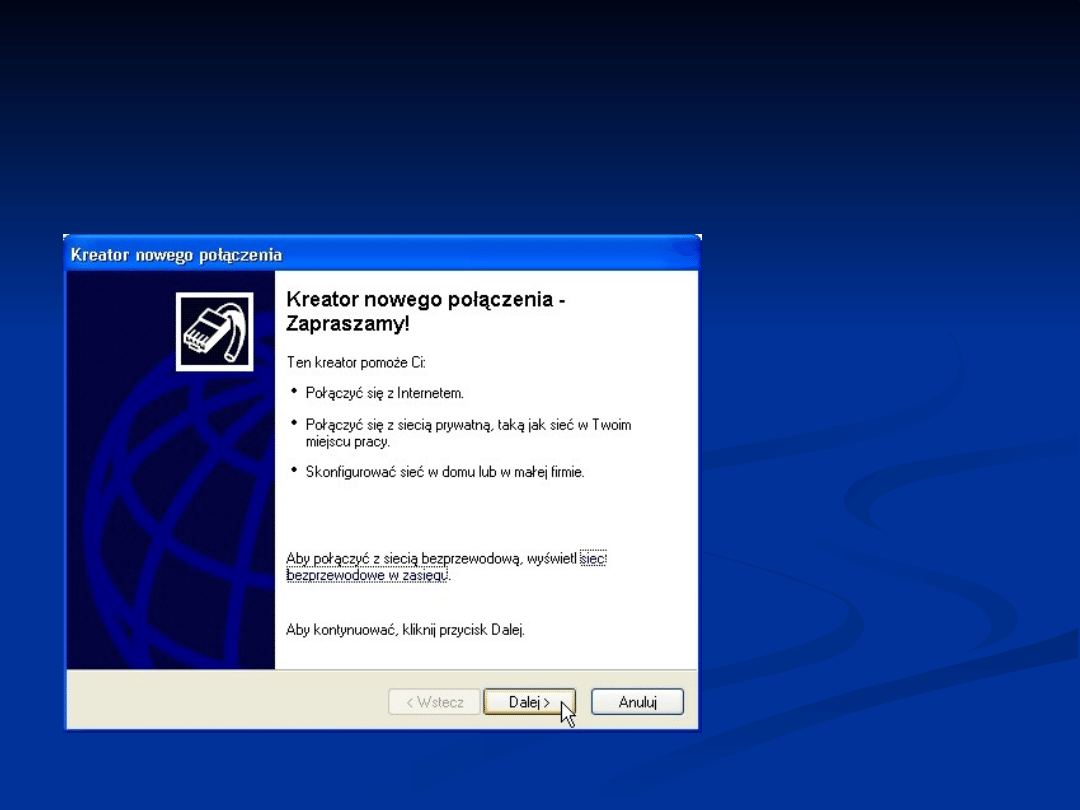
Po kliknięciu na nowe
Po kliknięciu na nowe
połączenie ukaże nam się
połączenie ukaże nam się
poniższa ramka
poniższa ramka
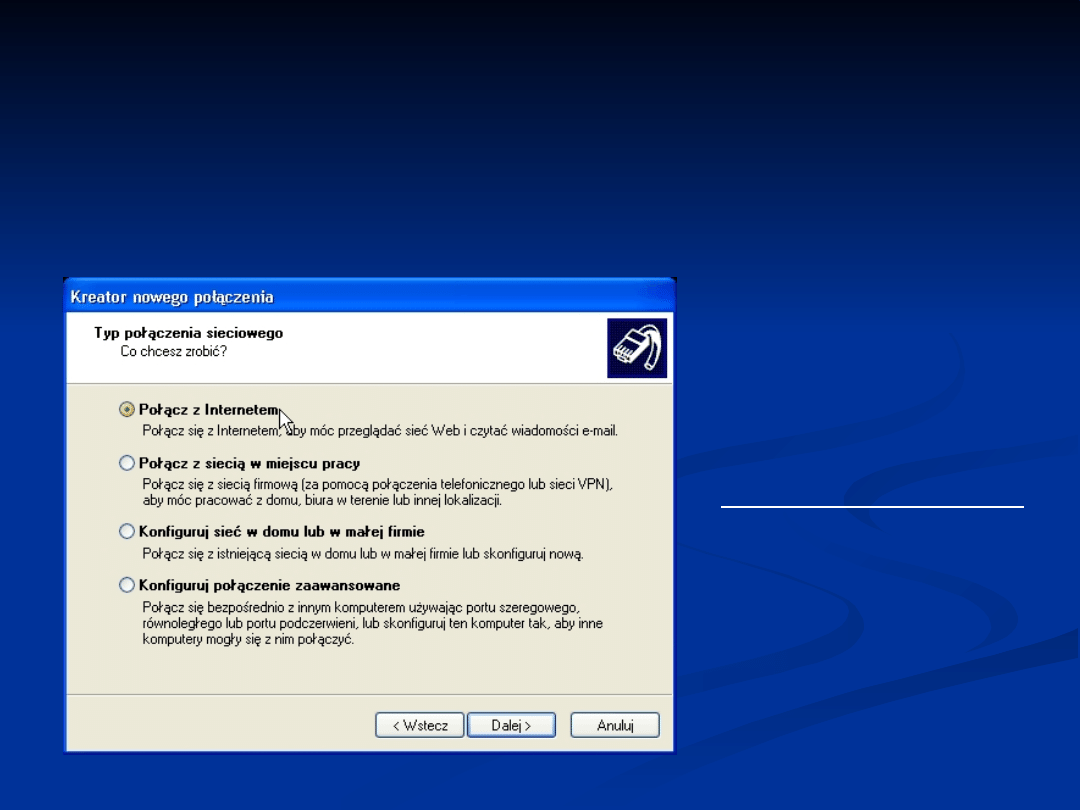
Dalej postępujemy zgodnie z
Dalej postępujemy zgodnie z
przedstawionymi poniżej elementami
przedstawionymi poniżej elementami
Kreatora nowych połączeń.
Kreatora nowych połączeń.
Zgodnie z informacją, aby kontynuować, proszę kliknąć przycisk
Dalej.
Proszę zaznaczyć
pierwszą opcję
Połącz z Internetem
i kliknąć Dalej.
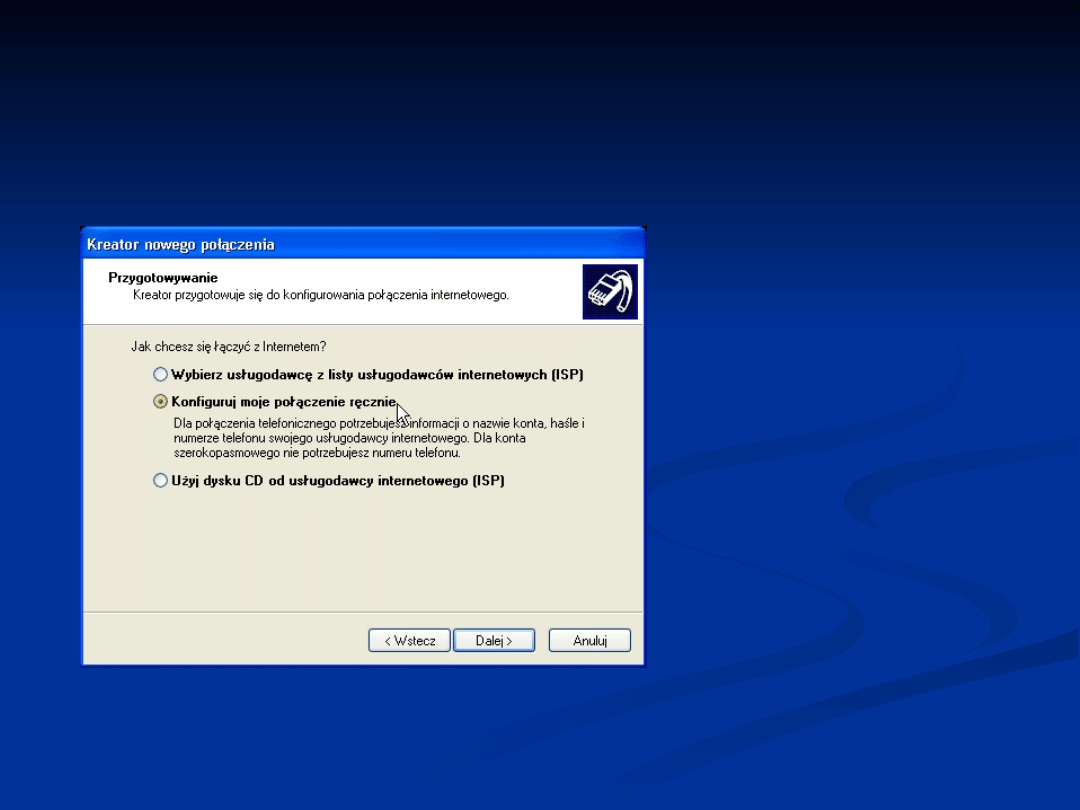
Połączenie będzie konfigurowane
Połączenie będzie konfigurowane
ręcznie.
ręcznie.
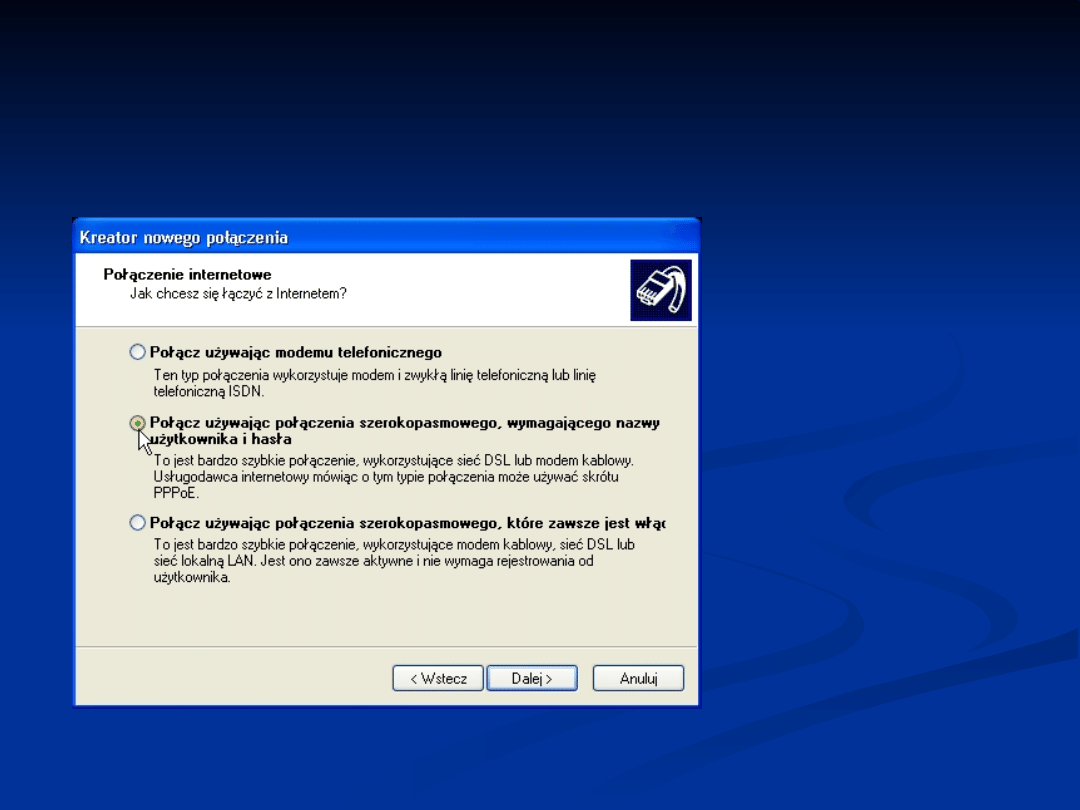
Połączenie szerokopasmowe będzie wymagało
Połączenie szerokopasmowe będzie wymagało
nazwy użytkownika i hasła
nazwy użytkownika i hasła
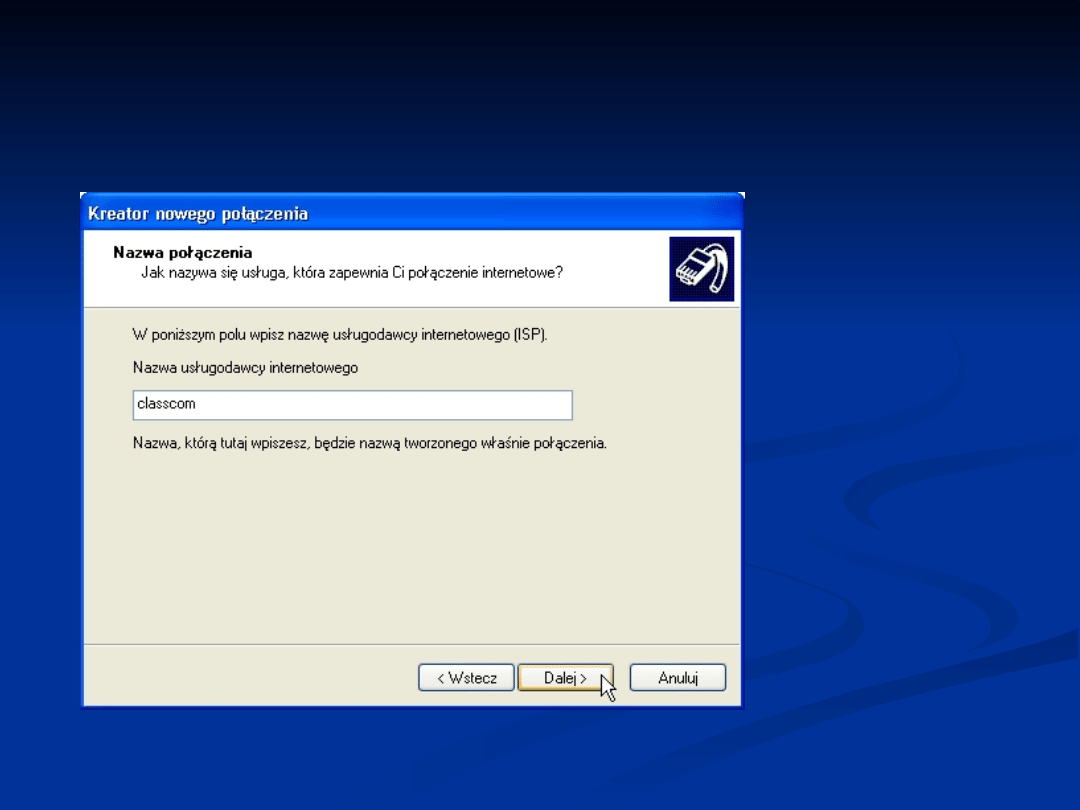
Np.
usługodawca
classcom czy
tp_sa
utaj proszę wprowadzić nazwę połączenia (np.
Classcom lub Internet). Nazwa jest dowolna.
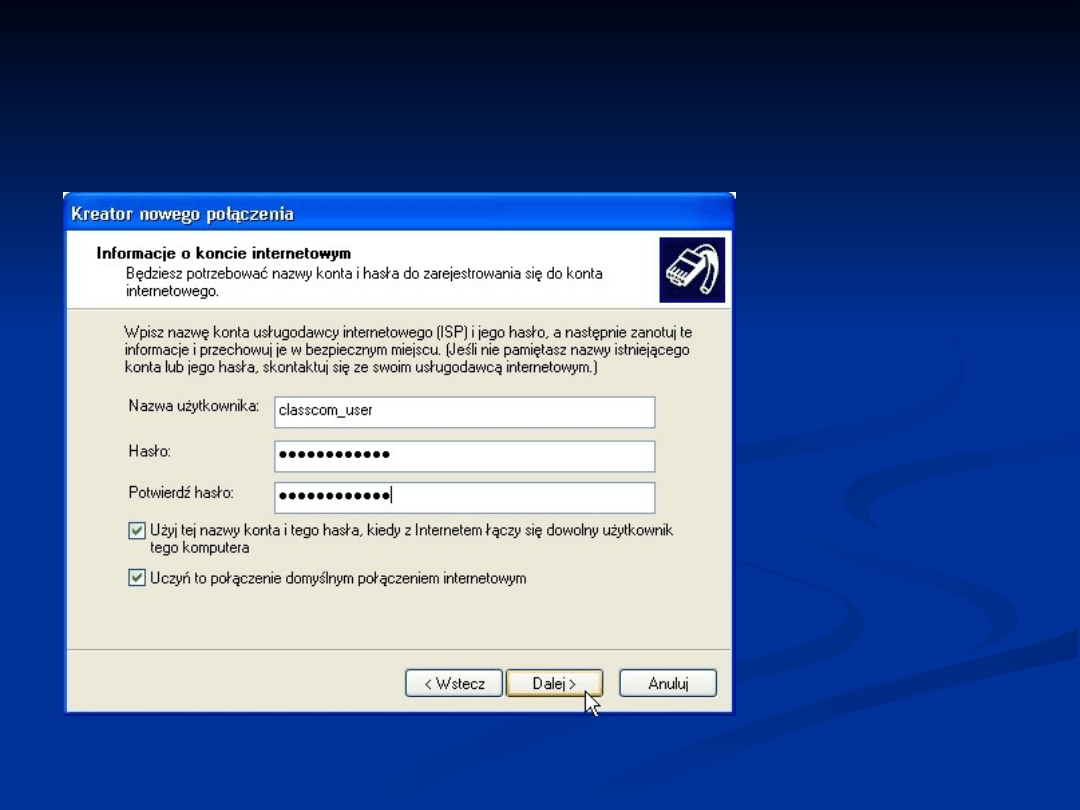
Tutaj proszę wprowadzić dane uzyskane z
Tutaj proszę wprowadzić dane uzyskane z
Działu Technicznego: nazwę użytkownika
Działu Technicznego: nazwę użytkownika
PPPoE i hasło.Pozostałe opcje pozostają bez
PPPoE i hasło.Pozostałe opcje pozostają bez
zmian.
zmian.
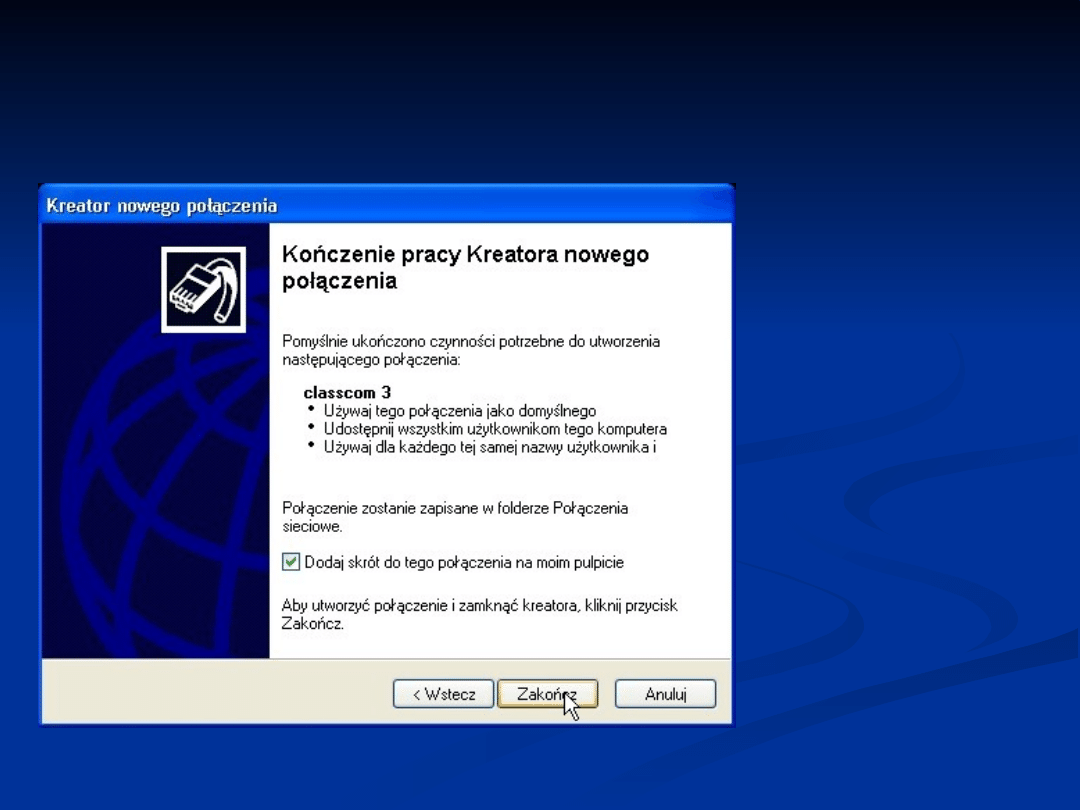
Kończenie pracy z
Kończenie pracy z
kreatorem
kreatorem
Aby utworzyć
skrót na
pulpicie
proszę
zaznaczyć
odpowiednią
opcje, i
nacisnąć
przycisk
Zakończ.
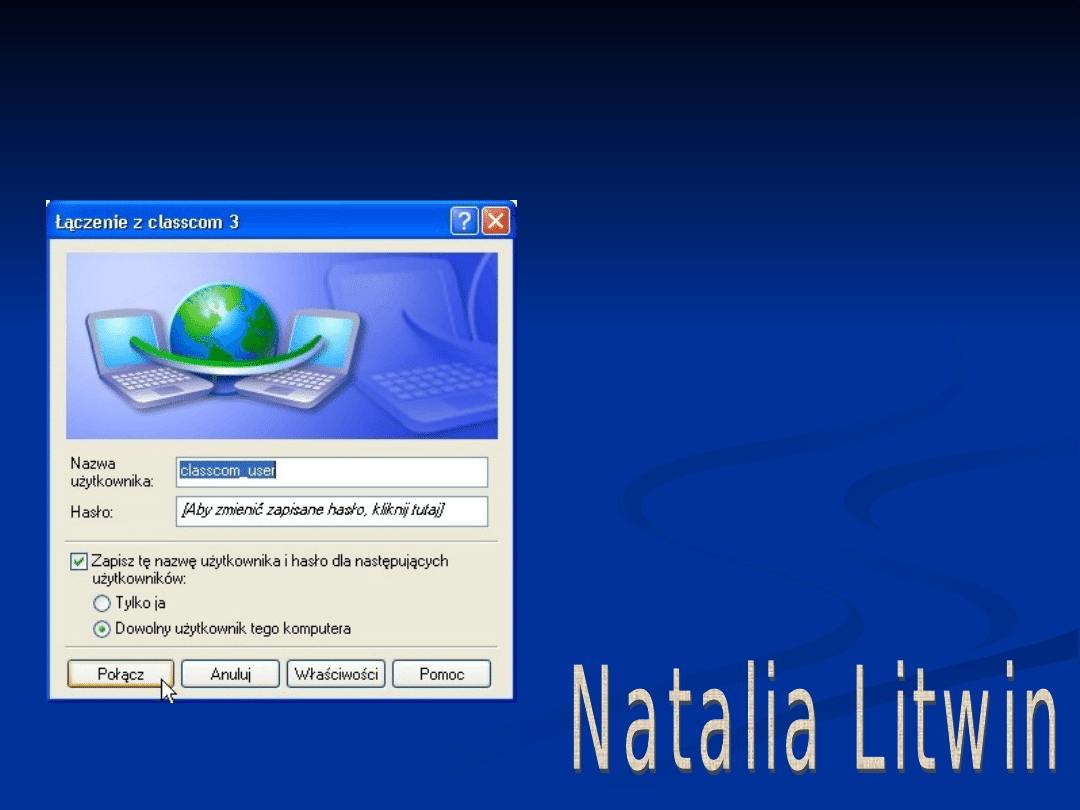
To jest okno połączenia. Aby uzyskać
To jest okno połączenia. Aby uzyskać
połączenie z Internetem należy
połączenie z Internetem należy
nacisnąć przycisk Połącz.
nacisnąć przycisk Połącz.
Jeżeli połączenie zostanie
nawiązane, w pasku obok
zegarka pojawi się ikona z
informacją o uzyskaniu
połączenia.
Jeżeli nie można uzyskać
połączenia powinniśmysie
skontaktować z Działem
Technicznym
usługodawcy
Document Outline
Wyszukiwarka
Podobne podstrony:
Konfiguracja połączenia sieciowego w Multiroom Standard
Konfigurowanie połączenia z serwerem 091116
Debian i konfiguracja połączenia przez modem E620, Play
konfiguracje połączeń
Skrócona instrukcja konfiguracji połączeń sieciowych XEROX C118,M118,M118i
Dane do konfiguracji połączeń APN login hasło numer
reczna konfiguracja polaczenia z internetem pod WinXP w 1 0
1.1.6 Opis i konfiguracja zestawu protokołów TCPIP, 1.1 Nawiązywanie połączenia z Internetem
praca dyplomowa Wykonanie układu połączeń
Polaczenia nitowe
więcej podobnych podstron